Win10如何设置默认网关 怎么查看网关
1、先打开电脑,点击开始;
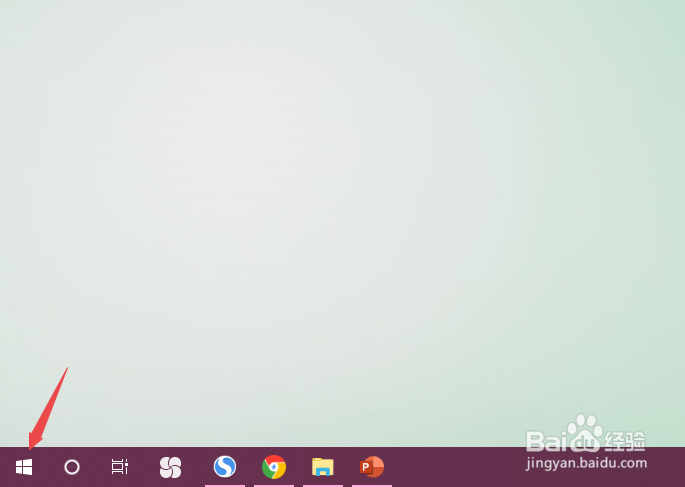
2、点击设置;

3、点击网络和Internet;
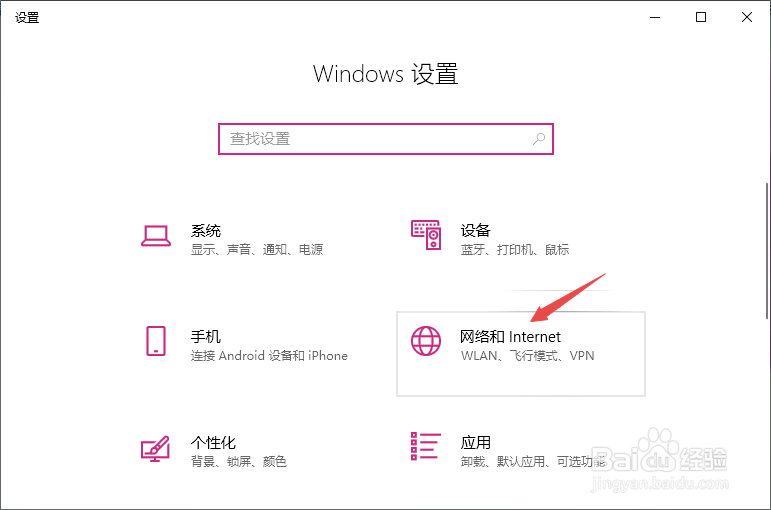
4、点击更改适配器选项;
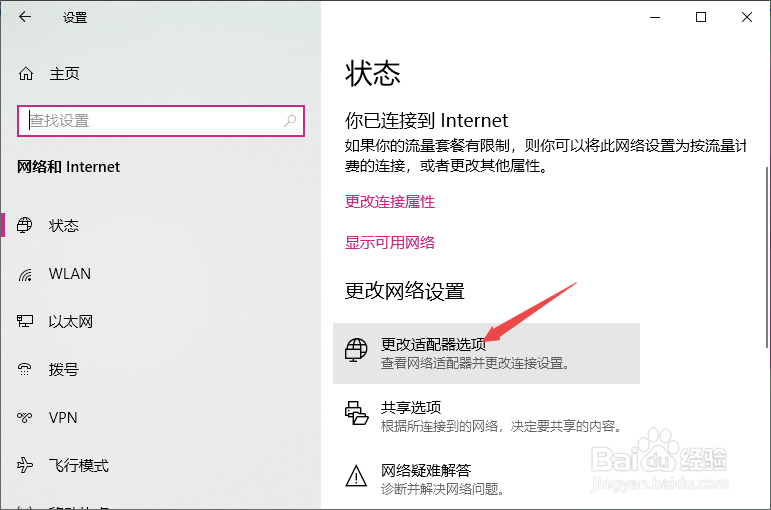
5、之后右击WLAN,然后点击状态;
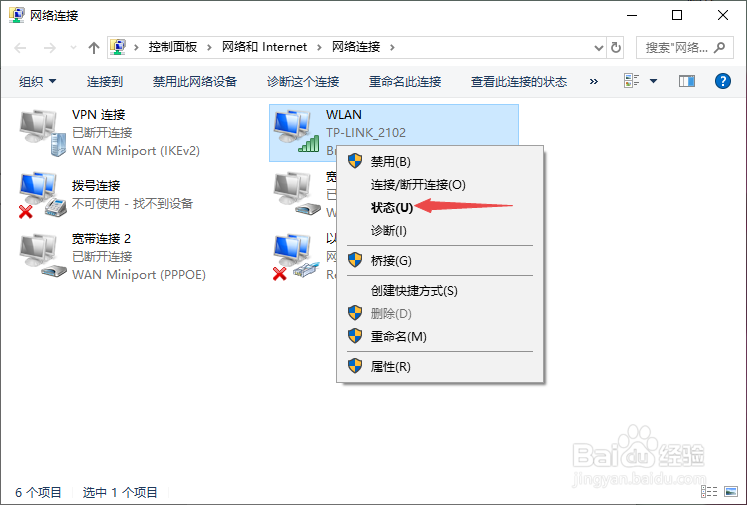
6、之后点击详细信息;

7、然后我们便可以查看到网关了。

1、前面的操作步骤是一样的,我们右击WLAN后,点击属性;

2、然后双击Internet协议版本4;
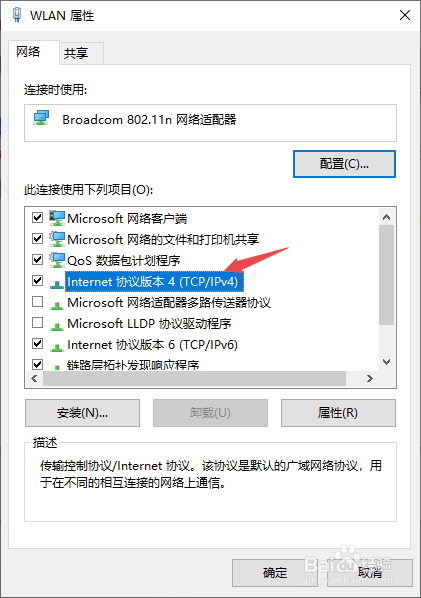
3、之后我们便可以设置默认网关了,然后点击确定即可。
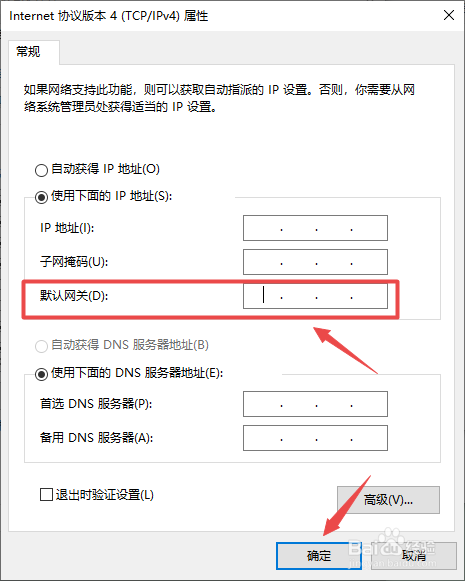
声明:本网站引用、摘录或转载内容仅供网站访问者交流或参考,不代表本站立场,如存在版权或非法内容,请联系站长删除,联系邮箱:site.kefu@qq.com。
阅读量:129
阅读量:101
阅读量:134
阅读量:154
阅读量:86